Používání bezdrátové funkce DeX s telefonem Galaxy Note20 | Note20 Ultra
Svůj mobilní telefon můžete díky aplikaci Samsung DeX používat jako počítač. Dříve její použití vyžadovalo příslušenství, jako je stanice DeX, podložka DeX nebo USB kabel. Nic z toho už teď ale nepotřebujete. Telefony Galaxy Note20 a Note20 Ultra poskytují bezdrátovou funkci DeX, která váš telefon připojí přes Wi-Fi ke Smart TV. Současně si můžete přehrávat dvě věci, přičemž TV slouží jako druhá obrazovka, aniž byste ztratili přehled nad oběma zařízeními.
Jednoduché bezdrátové připojení pomocí Samsung DeX
Samsung DeX je služba, díky které můžete mobilní telefon používat jako počítač, když jej připojíte k externímu displeji, jako je TV nebo monitor. Aplikace Samsung DeX podporovala kabelové připojení pomocí HDMI/USB kabelu. Od modelů Galaxy Note20 a Note20 Ultra si však můžete užít jednoduché bezdrátové připojení pomocí služby Samsung DeX přes Wi-Fi. Díky bezdrátové funkci DeX si můžete vyzkoušet multitasking na velké obrazovce. Na externím displeji a mobilním telefonu můžete současně používat samostatné aplikace. Na TV můžete sledovat videa na YouTube nebo Netflixu a současně na mobilním telefonu surfovat po internetu, nebo si můžete psát poznámky v aplikaci Samsung Notes a sledovat online přednášky na TV.
Poznámka:
- Bezdrátové připojení Samsung DeX je podporováno pouze u Smart TV, které podporují službu Miracast.
- Ujistěte se, že TV, ke které se chcete připojit, podporuje zrcadlení obrazovky.
- Doporučujeme používat Samsung Smart TV vyrobené od roku 2019.
- Na TV lze v režimu DeX používat až 5 aplikací současně.
Podpora rozlišení QHD
Obsah můžete sledovat ve vyšším rozlišení než FHD.

Rozlišení 2560 × 1440 nabízí uspokojivý zážitek ze sledování obsahu s živým a ostrým obrazem.
Poznámka:
- K dispozici se Samsung 4K TV (uvedené po roce 2017) s 5GHz Wi-Fi připojením.
- Smart View podporuje až rozlišení FHD (1920 × 1080).
Bezdrátové připojení DeX
Dříve bývalo nutné příslušenství, jako podložka DeX nebo kabel, aby bylo možné používat funkci Samsung DeX, která slouží k připojení mobilního telefonu ke Smart TV. Díky nové funkci modelu Galaxy Note20 a Note20 Ultra – Bezdrátové funkci Dex – už žádné příslušenství nepotřebujete. Bezdrátovou funkci Dex nastavte podle níže uvedeného postupu.
Krok 1. Ve smartphonu otevřete oznamovací panel, stáhněte to dolů a klepněte na možnost DeX.

Krok 2. Vyberte TV ze seznamu zjištěných zařízení.

Krok 3. Klepněte na Zahájit v místním okně Samsung DeX. (Nutné pro zařízení po Q OS)
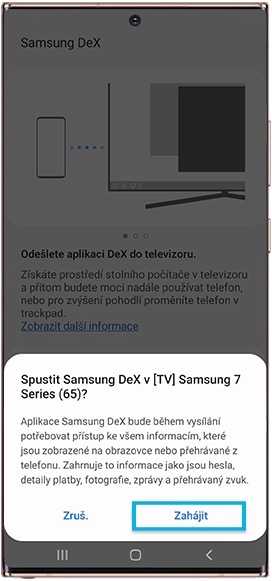
Krok 4. Přijměte žádost o připojení na TV.
Krok 5. Po připojení se na TV objeví obrazovka Samsung DeX.
Multitasking pomocí duálního režimu DeX
Vyzkoušejte si multitasking s mobilním telefonem a TV. Během používání funkce Samsung DeX můžete používat samostatné aplikace současně na externím displeji a mobilním telefonu.
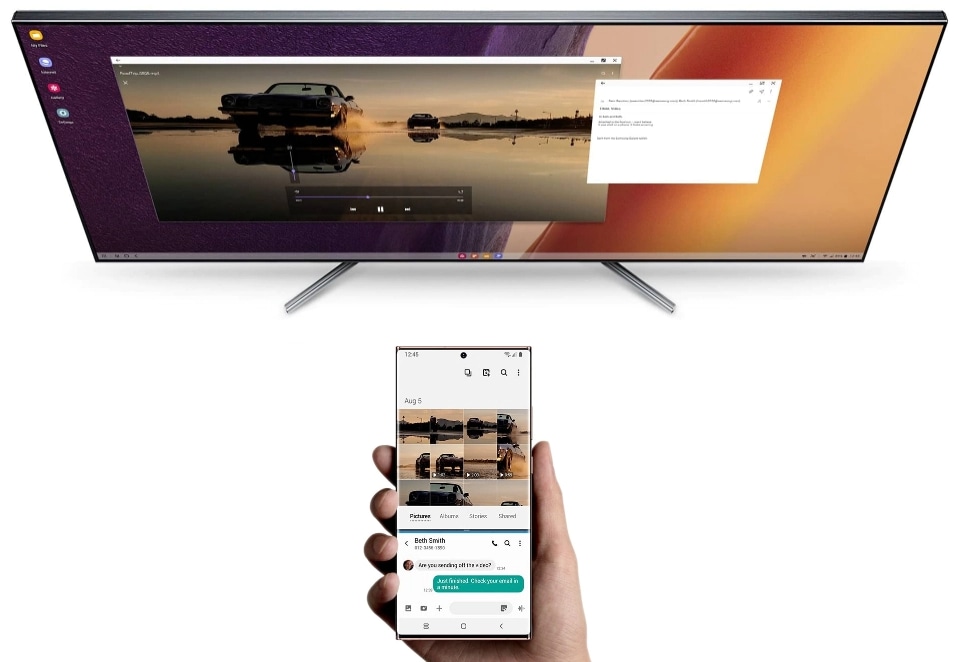
- Příjemné multimediální zážitky
Můžete sledovat videa na YouTube nebo Netflixu na TV a současně posílat textové zprávy nebo surfovat po internetu na mobilním telefonu.
- Efektivní online vzdělávání
Můžete si zapisovat poznámky pomocí aplikace Samsung a současně sledovat online přednášky na TV, například TED.
Poznámka: V duálním režimu lze aplikace ovládat na mobilním telefonu a displeji připojeném pomocí funkce DeX samostatně.
Vylepšená dotyková podložka DeX
Dotyková podložka DeX u telefonů Galaxy Note20 a Note20 Ultra umožňuje ovládat aplikace podobně jako počítač. Funkce dotykové podložky byla vylepšena o tři typy gest. Funkci DeX můžete ovládat efektivněji potažením 3 prstů. Tato možnost je podporována od modelů Galaxy Note20 a Note20 Ultra. S novými funkcemi se můžete seznámit níže.
Chcete-li dotykovou podložku aktivovat,po připojení k funkci DeX potáhněte oznamovací panel dolů a vyberte možnost Spustit pomocí dotykové podložky.
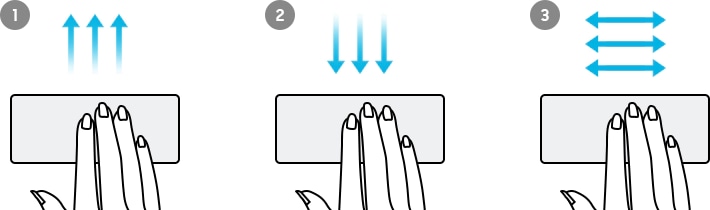
Poznámka: Snímky obrazovky a nabídky zařízení se mohou u jednotlivých modelů zařízení a verzí softwaru lišit.
Děkujeme vám za vaši reakci
Odpovězte prosím na všechny otázky.